Een stempel registreren
Deze functie is mogelijk niet beschikbaar als bepaalde besturingssystemen worden gebruikt.
U kunt een nieuwe stempel maken en registreren. U kunt ook bepaalde instellingen van een bestaande stempel wijzigen en opnieuw registreren. Stempels die u niet meer nodig hebt, kunt u op elk gewenst moment verwijderen.
Een nieuwe stempel registreren
Klik op Stempel/Achtergrond... (Stamp/Background...) op het tabblad Pagina-instelling (Page Setup)
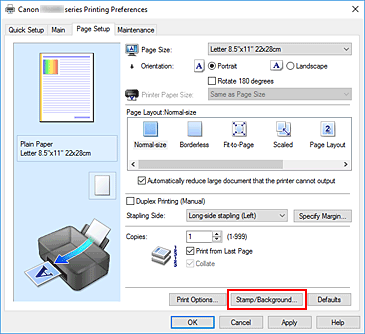
Het dialoogvenster Stempel/Achtergrond (Stamp/Background) wordt geopend.
Klik op Stempel definiëren... (Define Stamp...)
Het dialoogvenster Stempelinstellingen (Stamp Settings) wordt geopend.
Configureer de stempel terwijl u het effect in het voorbeeldvenster bekijkt
Tabblad Stempel
Stel de teksten en afbeeldingen voor stempels in.Tabblad Plaatsing
Stel de positie in waar de stempel moet worden afgedrukt.
Sla de stempel op
Klik op de tab Instellingen opslaan (Save settings), typ een naam in het vak Titel (Title) en klik vervolgens op Opslaan (Save).
Klik op OK in het bevestigingsbericht. Opmerking
Opmerking- Spaties, tabs en regeleinden kunnen niet aan het begin of einde van een titel worden ingevoerd.
Voltooi de configuratie
De geregistreerde naam wordt weergegeven in de lijst Stempels (Stamps).
Stempelinstellingen wijzigen en registreren
Selecteer de stempel waarvoor u de instellingen wilt wijzigen
Klik op het selectievakje Stempel (Stamp) in het dialoogvenster Stempel/Achtergrond (Stamp/Background). Vervolgens selecteert u in de lijst de naam van de te wijzigen stempel.
Klik op Stempel definiëren... (Define Stamp...)
Het dialoogvenster Stempelinstellingen (Stamp Settings) wordt geopend.
Configureer de stempel terwijl u het effect in het voorbeeldvenster bekijkt
Sla de stempel op met overschrijven
Klik op Opslaan overschrijven (Save overwrite) op het tabblad Instellingen opslaan (Save settings).
Als u de stempel onder een andere naam wilt opslaan, typt u deze naam in het vak Titel (Title) en klikt u op Opslaan (Save).
Klik op OK in het bevestigingsbericht.Voltooi de configuratie
De geregistreerde naam wordt weergegeven in de lijst Stempels (Stamps).
Een stempel verwijderen
Klik op Stempel definiëren... (Define Stamp...) in het dialoogvenster Stempel/Achtergrond (Stamp/Background)
Het dialoogvenster Stempelinstellingen (Stamp Settings) wordt geopend.
Selecteer de stempel die u wilt verwijderen
Selecteer de naam van de stempel die u wilt verwijderen in de lijst Stempels (Stamps) op het tabblad Instellingen opslaan (Save settings). Klik vervolgens op Verwijderen (Delete).
Klik op OK in het bevestigingsbericht.



